罗技g502驱动是所有那些在玩游戏时依赖Logitech外围设备的人的理想应用程序,因为它允许他们根据自己的喜好对设备进行微调。根据硬件型号的不同,各种按键的背光颜色可以轻松地进行调整-但是,初学者可能需要在做出最合适的配置之前对设置进行试验。游戏玩家通常喜欢根据自己的具体要求定制键盘和鼠标,因为他们需要在游戏中的每一个动作中都保持精确。那些依赖Logitech外围设备的用户可以使用罗技g502驱动根据自己的需要进行定制。应用程序安装时没有任何问题,运行后将立即开始扫描兼容的设备,从而使您有机会为设备创建各种配置文件,具体取决于要将它们应用到的游戏。可以自动检测各种游戏,但如果未正确找到所需的游戏,则可以轻松手动创建配置文件。当涉及到游戏键盘时,您可以查找所需的命令,然后将它们拖动到您感兴趣的可编程G键上,将它们与之关联。用户可以分配各种类型的操作,例如简单的击键、多键宏或用于启动第三方应用程序的快捷方式。当需要定制兼容的游戏鼠标时,它可以派上用场,因为它允许用户为所有鼠标按钮分配操作。就像键盘一样,可以创建多个配置文件,适用于每个已安装的游戏。此外,还可以通过选择多个提供的级别之一来调整指针灵敏度。

G502 拥有三个预设的配置设定,分别用于高灵敏度游戏、低灵敏度游戏和标准鼠标应用。 使用按钮 9(请参见鼠标示意图)可在这些默认的配置设定间轮换。 当您更改配置设定时,DPI 指示灯将由蓝绿灯变为蓝色,并持续 3 秒,以如下方式指示新
模式:Prof.1、Prof.2、Prof.3
【DPI 指示灯】
DPI 值将通过鼠标示意图中标明的 3 个LED 指示灯表示。下面显示 LED 面板中指示的当前 DPI 值。
DPI 1、DPI 2、DPI 3、DPI 4、DPI 5
【超快滚轮】
G502 采用罗技独家的双模式超快滚轮点击位于滚轮下方的按钮(按钮 G12)可在两种模式间切换。
2. 右键(按钮 2)
3. 滚轮点击(按钮 3)
4. 后退(按钮 4)
5. 前进(按钮 5)
6. DPI 切换(按钮 G6)
7. 调低 DPI(按钮 G7)
8. 调高 DPI(按钮 G8)
9. 向左滚动(滚轮向左倾斜)
10. 向右滚动(滚轮向右倾斜)
11. 配置设定选择(按钮 G9)
12. 滚轮模式切换(不可编程)
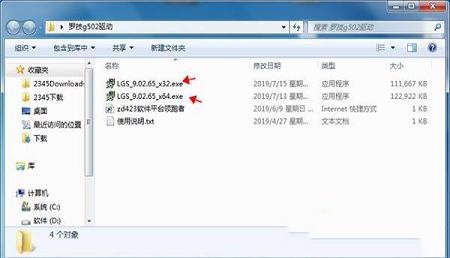
2.点击“下一步”;
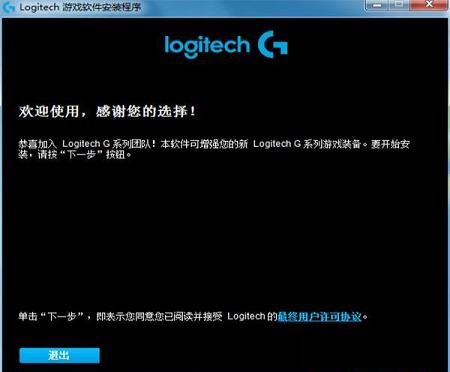
3.等待读条完成;
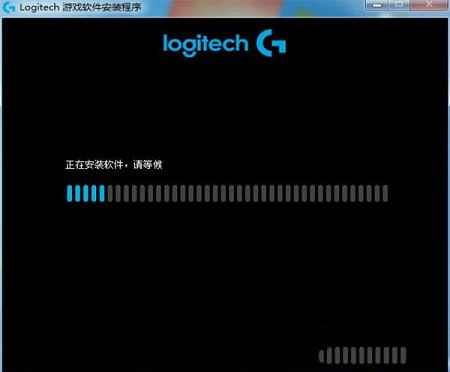
4.完成安装。
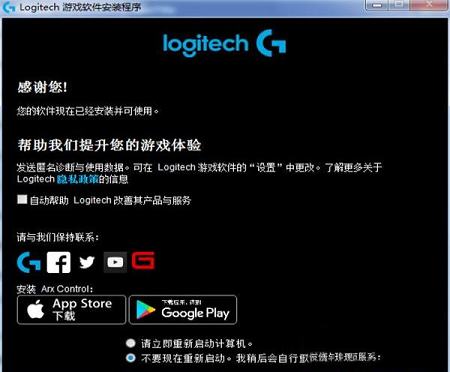
2、您可使用罗技游戏软件对 G502 自带的三个配置设定进行自定义,包括表面调节、按钮编程及定位精度。
3、要调节 G502 的重量与平衡,首先右手紧握鼠标,用左手大拇指向下拉出蓝色凸舌,打开调重槽外盖。
4、您可以在数个不同方向上最多放置5 个 3.6 克的砝码。 尝试将砝码放到不同位置,找到最适合自己的鼠标重量与平衡感觉。
5、插入砝码后,将调重槽外盖上的凸舌插入鼠标左侧插槽内,然后向下旋转外盖,直至其通过磁力锁紧紧闭合。
6、G502 的传感器已进行过配置,开箱即用,可在多种表面上提供惊人的追踪性能。它还具有另一项优势:可根据您玩游戏时使用的特定表面进一步优化性能。 请使用罗技g502驱动调节传感器。

*一般来说,鼠标越重越易控制高 DPI 设置,但对于低 DPI 游戏而言,越轻则越易于降低玩家的疲劳感。
*将砝码放在您大拇指与右侧握槽手指之间虚线的中心点,将有助于最大程度维持前后端的平衡。
*重量调节效果不会立即显现。 改变砝码位置或重量后,请先行体验然后再确定是否继续作出改变。
*在更改默认设置之前,请先在练习游戏中尝试使用默认配置设定。
*高级玩家可根据其特定的按钮配置和灵敏度切换需求来自定义每个游戏。
*罗技g502驱动将存储这些信息,并在检测到游戏时自动应用这些信息。

-请拔出并重新插入 USB 连接线,以保证连接状态良好。
-尝试将鼠标 USB 连接线插入电脑的其他USB 端口。
-请仅使用供电型 USB 端口。
-尝试重新启动电脑。
-如果可能,在另一台电脑上测试鼠标。


功能特色
【内置配置设定】G502 拥有三个预设的配置设定,分别用于高灵敏度游戏、低灵敏度游戏和标准鼠标应用。 使用按钮 9(请参见鼠标示意图)可在这些默认的配置设定间轮换。 当您更改配置设定时,DPI 指示灯将由蓝绿灯变为蓝色,并持续 3 秒,以如下方式指示新
模式:Prof.1、Prof.2、Prof.3
【DPI 指示灯】
DPI 值将通过鼠标示意图中标明的 3 个LED 指示灯表示。下面显示 LED 面板中指示的当前 DPI 值。
DPI 1、DPI 2、DPI 3、DPI 4、DPI 5
【超快滚轮】
G502 采用罗技独家的双模式超快滚轮点击位于滚轮下方的按钮(按钮 G12)可在两种模式间切换。
编程按钮
1. 左键(按钮 1)2. 右键(按钮 2)
3. 滚轮点击(按钮 3)
4. 后退(按钮 4)
5. 前进(按钮 5)
6. DPI 切换(按钮 G6)
7. 调低 DPI(按钮 G7)
8. 调高 DPI(按钮 G8)
9. 向左滚动(滚轮向左倾斜)
10. 向右滚动(滚轮向右倾斜)
11. 配置设定选择(按钮 G9)
12. 滚轮模式切换(不可编程)
安装步骤
1.解压完成后运行对应的操作系统应用程序;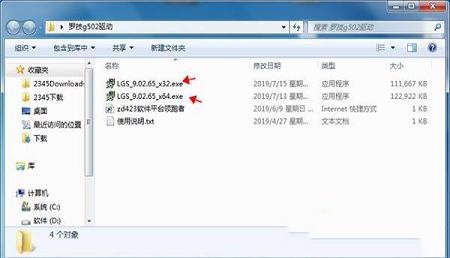
2.点击“下一步”;
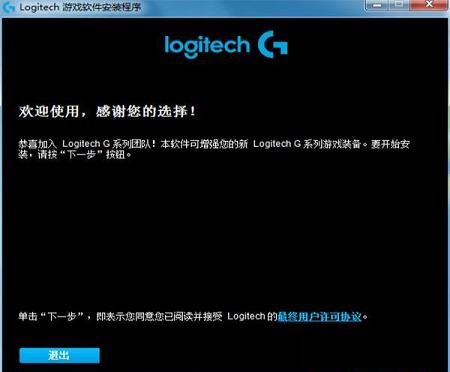
3.等待读条完成;
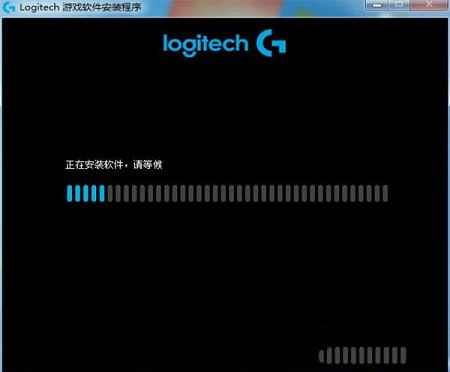
4.完成安装。
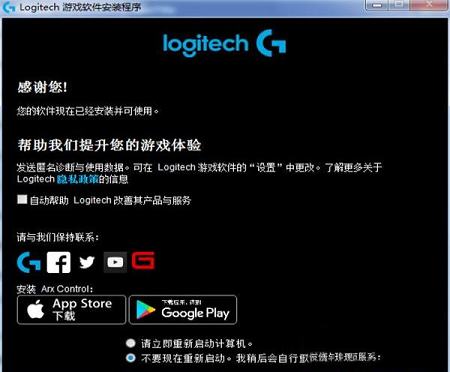
使用方法
1、连接好罗技(Logitech)设备,2、您可使用罗技游戏软件对 G502 自带的三个配置设定进行自定义,包括表面调节、按钮编程及定位精度。
3、要调节 G502 的重量与平衡,首先右手紧握鼠标,用左手大拇指向下拉出蓝色凸舌,打开调重槽外盖。
4、您可以在数个不同方向上最多放置5 个 3.6 克的砝码。 尝试将砝码放到不同位置,找到最适合自己的鼠标重量与平衡感觉。
5、插入砝码后,将调重槽外盖上的凸舌插入鼠标左侧插槽内,然后向下旋转外盖,直至其通过磁力锁紧紧闭合。
6、G502 的传感器已进行过配置,开箱即用,可在多种表面上提供惊人的追踪性能。它还具有另一项优势:可根据您玩游戏时使用的特定表面进一步优化性能。 请使用罗技g502驱动调节传感器。

温馨提示
*重量与平衡调节属于个人喜好设置。*一般来说,鼠标越重越易控制高 DPI 设置,但对于低 DPI 游戏而言,越轻则越易于降低玩家的疲劳感。
*将砝码放在您大拇指与右侧握槽手指之间虚线的中心点,将有助于最大程度维持前后端的平衡。
*重量调节效果不会立即显现。 改变砝码位置或重量后,请先行体验然后再确定是否继续作出改变。
*在更改默认设置之前,请先在练习游戏中尝试使用默认配置设定。
*高级玩家可根据其特定的按钮配置和灵敏度切换需求来自定义每个游戏。
*罗技g502驱动将存储这些信息,并在检测到游戏时自动应用这些信息。

常见问题
鼠标无法正常工作?-请拔出并重新插入 USB 连接线,以保证连接状态良好。
-尝试将鼠标 USB 连接线插入电脑的其他USB 端口。
-请仅使用供电型 USB 端口。
-尝试重新启动电脑。
-如果可能,在另一台电脑上测试鼠标。

∨ 展开

 Razer Synapse雷云3v1.0.131.800官方版
Razer Synapse雷云3v1.0.131.800官方版 Specher鼠标连点器v1.0绿色免费版
Specher鼠标连点器v1.0绿色免费版 biliuwp-lite(哔哩哔哩UWP版) V4.5.4 官方最新版
biliuwp-lite(哔哩哔哩UWP版) V4.5.4 官方最新版
 迅玩电脑品牌信息修改工具v1.3.2019.617绿色免费版
迅玩电脑品牌信息修改工具v1.3.2019.617绿色免费版
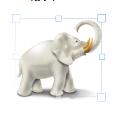 image tuner(图像批量处理软件)v6.7绿色中文版
image tuner(图像批量处理软件)v6.7绿色中文版
 快优助手v6.6.2多平台版
快优助手v6.6.2多平台版
 果核网易云课堂批量解析工具v1.40绿色版
果核网易云课堂批量解析工具v1.40绿色版
 DWG TrueView2023(CAD文件版本转换器) 32/64位 官方版
DWG TrueView2023(CAD文件版本转换器) 32/64位 官方版
 好帮手会员管理系统 V1.0 官方版
好帮手会员管理系统 V1.0 官方版
 贪婪大地修改器 V1.5 最新免费版
贪婪大地修改器 V1.5 最新免费版
 ShareMousev5.0.36中文破解版
ShareMousev5.0.36中文破解版
 Macro Recorderv5.8.0.0绿色便携破解版(附注册码)
Macro Recorderv5.8.0.0绿色便携破解版(附注册码)
 键盘连点器v5.1免费绿色版
键盘连点器v5.1免费绿色版
 PassMark KeyboardTest(键盘检测工具)v3.1中文破解版
PassMark KeyboardTest(键盘检测工具)v3.1中文破解版
 按键精灵9绿色破解版
按键精灵9绿色破解版
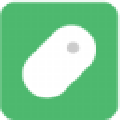 鼠大侠连点器电脑版 V2.6.1.8 官方版
鼠大侠连点器电脑版 V2.6.1.8 官方版